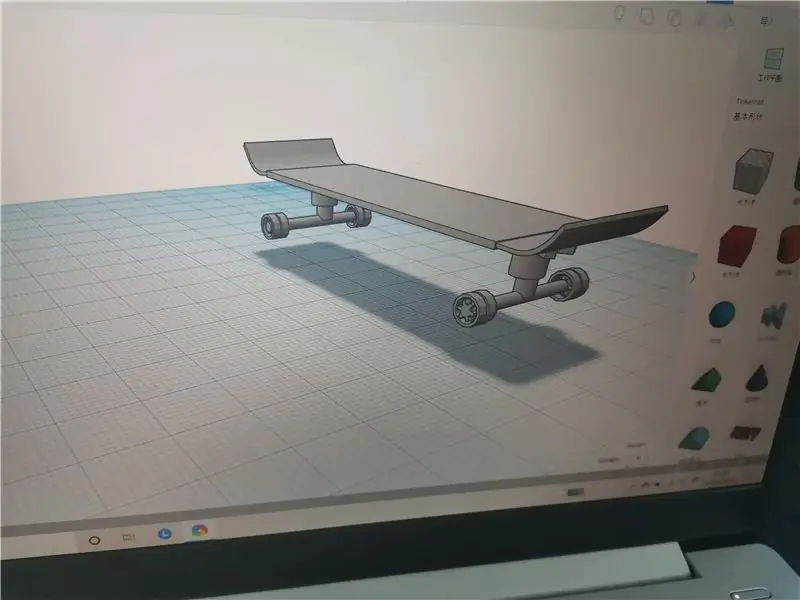
Talaan ng mga Nilalaman:
- May -akda John Day [email protected].
- Public 2024-01-30 13:10.
- Huling binago 2025-01-23 15:12.
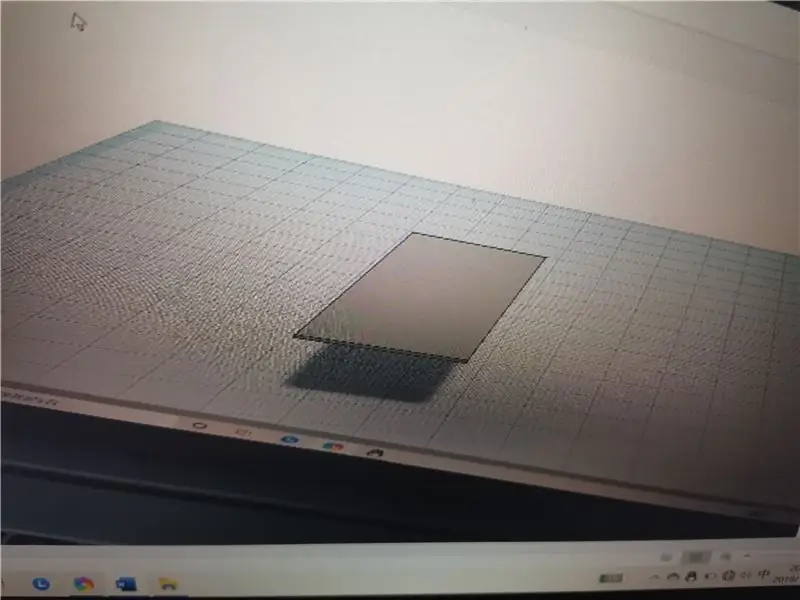
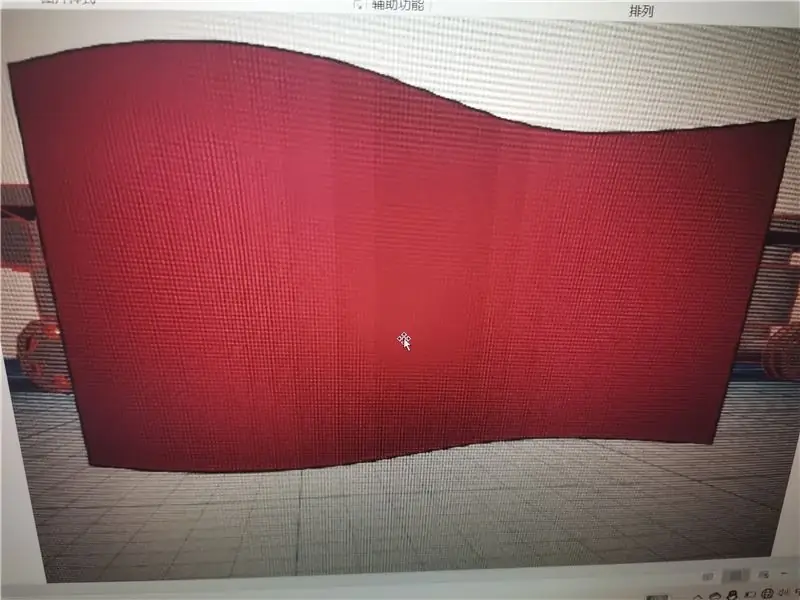
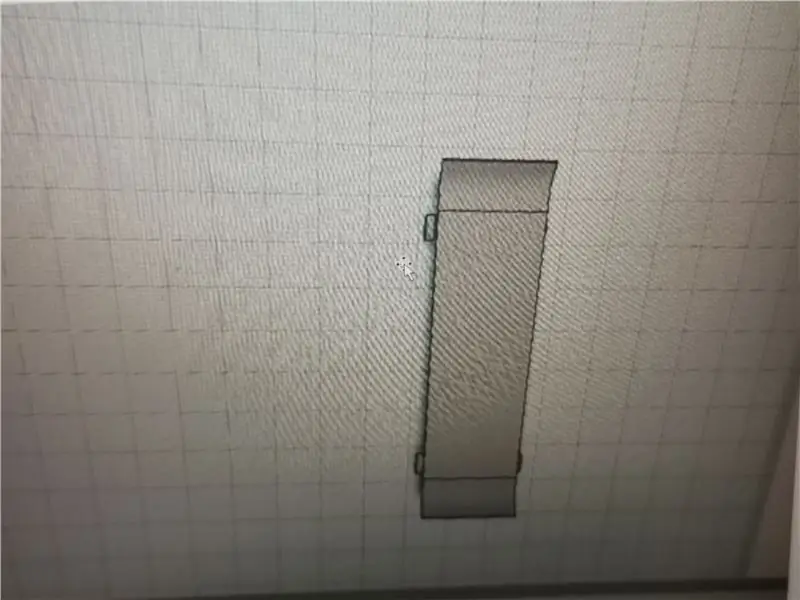
Nakuha ko ang isang MAX9814 mikropono mula sa paghahatid ng AZ sa Amazon at nais kong subukan ang aparato. Samakatuwid, nilikha ko ang simpleng proyektong ito na itinayo sa Spy Bug ng Great Scott (na inilathala sa ilalim ng lisensya ng mga malikhaing komons). Medyo binago ko ang istraktura ng mga proyekto upang mapagbuti ang kahusayan at magdagdag ng ilang mga bagong tampok. Ito ang aking unang proyekto na Instructables kaya't hindi ito magiging perpekto ngunit handa akong matuto at magbukas sa payo.
Ang mga resulta sa pagsubok mula sa mikropono na may iba't ibang mga nadagdag ay idinagdag sa huli kaya kung nais mo lamang ihambing ang kalidad ng 40dB, 50dB at 60dB na mga nakuha maaari kang lumaktaw doon.
Inaasahan kong magiging kapaki-pakinabang ang proyektong ito para sa mga taong sumusubok na magpatupad ng isang mikropono sa kanilang proyekto. Inaasahan ko rin na gawing naa-access ang proyektong ito sa mga nagsisimula hangga't maaari kaya nagdagdag ako ng maraming mga puna sa aking code ngunit masaya rin akong baguhin ang aking trabaho upang magdagdag ng anumang labis na paglilinaw na makakatulong. Ang mga kable ay napaka magiliw sa baguhan ngunit ang pagpapatupad ng software ay medyo mahirap.
Tingnan ang lahat ng mga file ng proyekto at magmungkahi ng mga pagpapabuti sa aking code sa aking GitHub na imbakan.
Mga Pantustos:
Amazon:
- MAX9814 mikropono na may amplifier
- Breadboard
- Arduino Nano (Ito ay isang pakete ng 3 ngunit kailangan mo lamang ng isa!)
- SD card reader
- Mga LED
- Mga lumalaban
- Mga Button na maliksi
- USB B Mini cable (para sa Arduino Nano)
- USB power bank (Gumamit ako ng isang murang binili nang lokal)
Hakbang 1: Circuit at Pagpapaliwanag ng Device
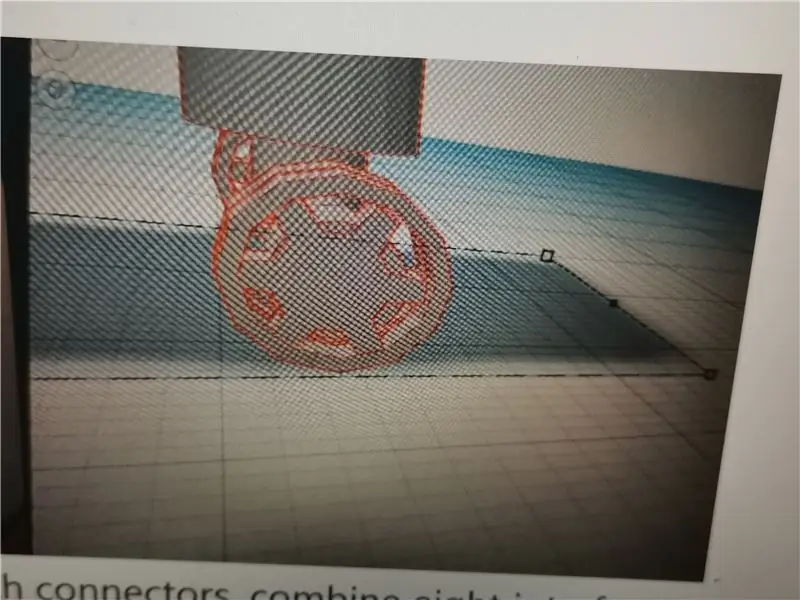
Na-customize ko ang aking circuit upang gumana sa aparato ng Arduino Nano, ngunit maaari mong patakbuhin ang iyong circuit sa iba't ibang mga aparato ng Arduino sa pamamagitan ng pag-edit ng mga numero ng pin sa tuktok ng aking code (susunod na seksyon). Upang mai-set up ang circuit sa paghahanap sa iyong aparato ng "Arduino [Ang iyong modelo] na pinout" at dapat maraming mga imahe na naglalarawan kung anong mga pagpapaandar ang maaaring gampanan ng bawat pin (hal. Analog Input, SS, MOSI atbp). Karamihan sa mga aparato ay may kasamang mga label na pin. Ginuhit ko ang eskematiko na ito gamit ang EasyEDA editor ngunit nilikha ito gamit ang isang solderless breadboard dahil nais kong likhain ito nang mabilis hangga't maaari at nais na mabilis na mai-configure muli ang layout.
Hakbang 2: Programming
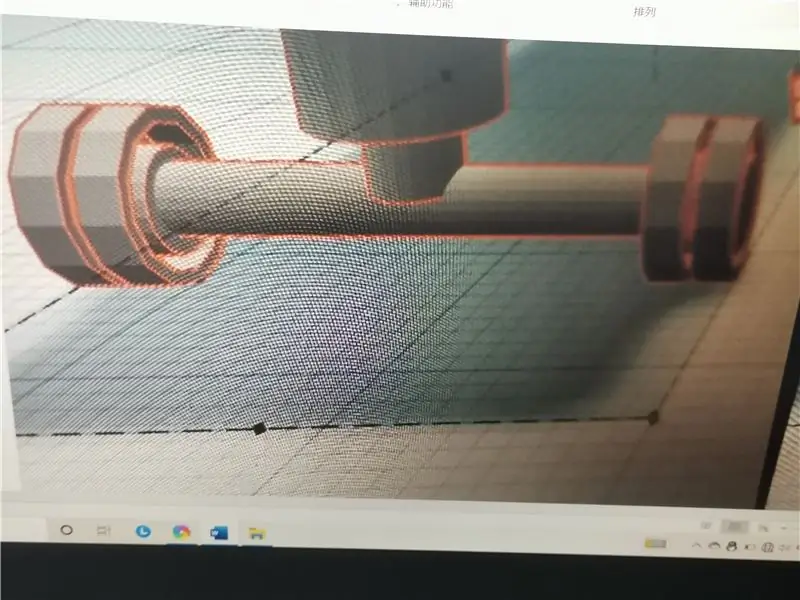
Sumulat ako ng ilang simpleng code para sa pagrekord ng audio sa aparato. Ginamit ko ang code ni Great Scott bilang inspirasyon ngunit ginamit kong binago ang istraktura upang madagdagan ang kahusayan at pagiging simple. Inalis ko rin ang mga paghihigpit sa bilang ng mga file na maaaring maitala at nagdagdag ng maraming mga puna na dapat makatulong sa mga nagsisimula na mag-navigate. I-download ang natapos na code sa ibaba at buksan ito gamit ang Arduino IDE. I-download ang mga kinakailangang module ("SD.h", "SPI.h" at "TMRpcm.h") gamit ang Arduino Package manager (ipinapakita sa mga imahe sa itaas).
Ang pag-record sa isang WAV file sa isang SD card ay isang advanced na tampok ng TMRpcm library upang magamit ito dapat mong i-edit ang config file ng library. Habang ito ay nakakatakot (ito ay para sa akin ng hindi bababa sa) naghahanap lamang ito para sa "pcmConfig.h" na file gamit ang file explorer at hindi pinapansin ang ilang mga linya ng code (pagkatapos ay nai-save ito).
- Sa Uno o mga di-mega board na huwag pag-ayusin ang linya na # tukuyin ang buffSize 128
- Gayundin ang pagkomento # tukuyin ang ENABLE_RECORDING at # tukuyin ang BLOCK_COUNT 10000UL
Kapag kumpleto na ang pagbalik sa Arduino IDE, i-plug ang iyong Arduino, piliin ito, at pagkatapos ay ipunin at i-upload ang programa. Ang pagbubukas ng Serial monitor ay magbibigay sa iyo ng ilang feedback sa oras ng pagtakbo.
Hakbang 3: Tapos na ang Proyekto at Pagsubok
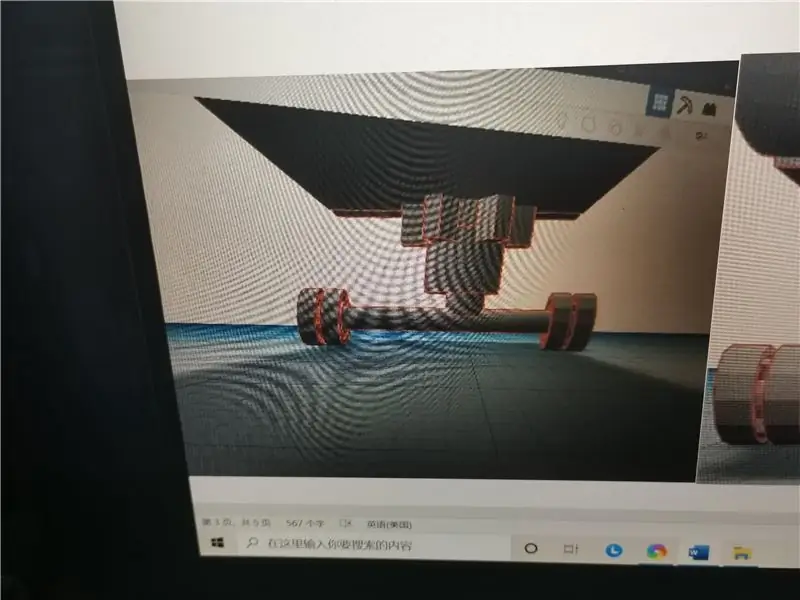
Nang natapos ko ang mga kable at pag-debug, sinubukan ko ang proyekto.
WARNING na muling pag-restart ng aparato ay i-reset ang filename counter na sanhi ng mga bagong file upang mai-overlap ang mga lumang file.
Upang magamit ang aparato:
- plug isang USB power lead papunta sa Arduino
- pindutin ang pindutan ng pandamdam upang simulan ang pag-record (ang LED ay sindihan upang ipahiwatig ito)
- pindutin muli ang pindutan upang wakasan ang pagrekord
- ulitin para sa maraming mga pag-record ay kinakailangan
- idiskonekta ang USB power cable
- Alisin ang SD card
- Ipasok ang SD card sa isang computer o telepono
- Buksan ang mga file sa iyong napiling application ng pag-playback
Ang paunang layunin ng proyektong ito ay upang subukan ang MAX9814 mikropono, kaya nagsagawa ako ng tatlong mga pagsubok upang malaman ang epekto ng inbuilt amplifier sa resulta. Habang gumagawa ng mga recording ay ginamit ko ang isa sa Mozart's symphony's bilang isang variable na kontrol. Pinatugtog ko ito sa speaker ng aking telepono na panatilihin kong nakaturo sa mikropono sa isang palaging distansya para sa lahat ng tatlong mga pag-record. Ang nag-iisang variable na binago ko ay ang pagkakaroon ng mikropono (naayos sa pamamagitan ng pagkonekta nito sa VCC, GND o iniiwan itong lumulutang). Ang nagresultang mga audio clip ay nakakabit. Pinagsama ko rin ang 40dB at ang 60dB audio sa iisang recording kung saan ang 40dB ay pinatugtog sa kaliwang tainga at ang 60dB ay pinatugtog sa kanang tainga. Ginagawa nitong kapansin-pansin ang pagkakaiba sa kalidad at nai-highlight kung gaano kahalaga ang nakuha na ibinigay ng MAX9814 module.
Sa pangkalahatan, labis akong nasiyahan sa mga resulta sa pagrekord lalo na't ang pag-set up para sa aparato ay isa sa pinakasimpleng, nakita ko (na may tatlong mga wire lamang at walang panlabas na mga bahagi - kahit na ang isang simpleng LED ay nangangailangan ng isang risistor). Dapat ding isaalang-alang na ang Arduino Nano ay mayroong 10bit ADC kaya't ang anumang pagbabasa ng amplitude ay maaaring isa lamang sa 1024 na magkakaibang halaga. Dahil sa mahusay nitong kalidad ng audio, sukat ng compact, at bale-walong paggamit ng kuryente; Inaasahan kong gamitin ang aparato sa mga susunod na proyekto.
Kung hindi pa ako napunta sa sapat na detalye, magiging masaya ako na tumulong at magdagdag ng labis na paglilinaw. Ito ang aking unang Mga Tagubilin kaya't ang anumang payo na ibinigay sa akin ngayon ay masasalamin sa lahat ng aking mga darating na proyekto. Kung mayroon kang anumang mga mungkahi upang mapabuti ang aking mga code, masisiyahan akong idagdag ang mga ito sa aking proyekto sa GitHub at sa Mga Instructionable na ito.
Inirerekumendang:
Trabaho Mula sa Home Time Recorder Gamit ang isang Raspberry Pi: 7 Hakbang

Trabaho Mula sa Home Time Recorder Gamit ang isang Raspberry Pi: Sa nakaraang taon, nagkaroon ako ng pagkakataong magtrabaho mula sa bahay. Kung saan kailangan kong subaybayan ang mga oras na pinagtatrabahuhan ko. Nagsisimula sa pamamagitan ng paggamit ng isang excel spreadsheet at manu-manong pagpasok ng mga oras na 'orasan-in' at 'orasan na', nalaman kong ito ay qu
DIY -- Paano Gumawa ng isang Spider Robot Aling Maaaring Kontrolin Gamit ang Smartphone Gamit ang Arduino Uno: 6 Mga Hakbang

DIY || Paano Gumawa ng isang Spider Robot Aling Maaaring Kontrolin Gamit ang Smartphone Gamit ang Arduino Uno: Habang gumagawa ng isang Spider robot, maaaring malaman ng maraming mga bagay tungkol sa robot. Tulad ng paggawa ng Robots ay Nakakaaliw pati na rin ang mapaghamong. Sa video na ito ipapakita namin sa iyo kung paano gumawa ng isang Spider robot, na maaari naming mapatakbo gamit ang aming smartphone (Androi
Subukan ang Bare Arduino, Gamit ang Software ng Laro Gamit ang Capacitive Input at LED: 4 na Hakbang

Subukan ang Bare Arduino, Gamit ang Software ng Laro Gamit ang Capacitive Input at LED: " Push-It " Interactive na laro gamit ang isang hubad na Arduino board, walang mga panlabas na bahagi o mga kable na kinakailangan (gumagamit ng isang capacitive 'touch' input). Ipinapakita sa itaas, ipinapakita ang pagtakbo nito sa dalawang magkakaibang board. Push-Mayroon itong dalawang layunin. Upang mabilis na maipakita / v
Internet Clock: Ipakita ang Petsa at Oras Gamit ang isang OLED Gamit ang ESP8266 NodeMCU Sa NTP Protocol: 6 na Hakbang

Internet Clock: Display Date and Time With an OLED Gamit ang ESP8266 NodeMCU With NTP Protocol: Kumusta mga tao sa mga itinuturo na ito na magtatayo kami ng isang orasan sa internet na magkakaroon ng oras mula sa internet kaya't ang proyektong ito ay hindi mangangailangan ng anumang RTC upang tumakbo, kakailanganin lamang nito ang isang nagtatrabaho koneksyon sa internet At para sa proyektong ito kailangan mo ng isang esp8266 na magkakaroon ng
Kontrolin ang Arduino Gamit ang Smartphone Sa pamamagitan ng USB Gamit ang Blynk App: 7 Mga Hakbang (na may Mga Larawan)

Kontrolin ang Arduino Gamit ang Smartphone Sa Pamamagitan ng USB Sa Blynk App: Sa tutorial na ito, matututunan namin kung paano gamitin ang Blynk app at Arduino upang makontrol ang lampara, ang kumbinasyon ay sa pamamagitan ng USB serial port. Ang layunin ng pagtuturo na ito ay upang ipakita ang pinakasimpleng solusyon sa malayo-pagkontrol ng iyong Arduino o c
